Как обновить Eclipse, ADT-плагин и Android SDK
Мне понадобилось установить Google APIs от Google, чтобы в AVD появились стандартные гугл приложения – Google Maps, Navigation и прочее. В моей текущей версии ADT я не смог это сделать. SDK Manager не видел на сайте того, что мне было нужно, показывал «no packages found» в ветке google inc.
Погуглив я нашел решение – надо обновить ADT-плагин. Он содержит в себе новую версию SDK Manager, который без проблем увидит Google APIs на сайте и скачает мне ее. Заодно я решил обновить и Eclipse до новой версии.
Для выполнения всего нижеследующего нужен интернет.
Обновляем Eclipse и ADT-плагин
В Eclipse идем в меню Help > Check for Updates, он поищет обновления и выведет список:
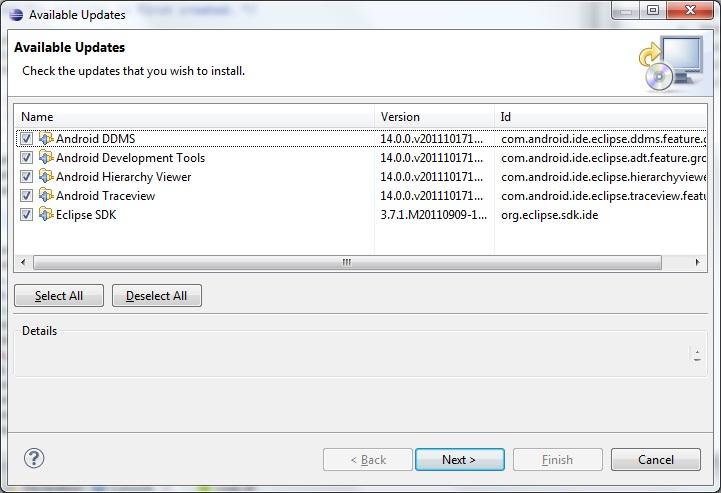
4 верхних пункта касаются обновлений ADT, последний пункт – обновления Eclipse. Я буду обновлять все. Жмем Next, затем еще раз Next для подтверждения выбора.
Попадаем на экран лицензий
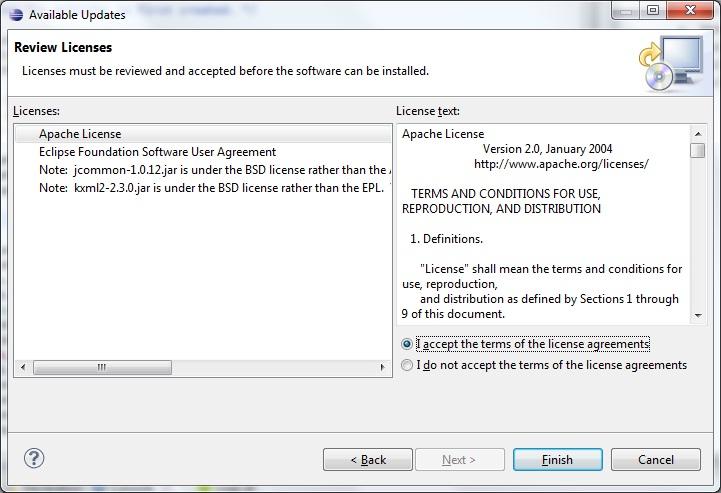
Соглашаемся (I accept) и жмем Finish. Обновление пошло.
Если выскочит подобное сообщение, жмем ОК
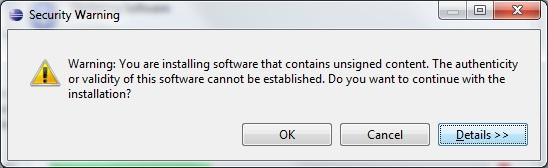
В конце предложат перезапустить Eclipse - жмем Restart Now
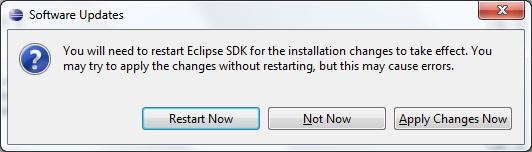
После перезапуска мы имеем обновленные Eclipse и ADT. Имейте в виду, что обновление, скорее всего, скажется на интерфейсе. Поэтому не удивляйтесь, если привычные окна или меню стали выглядеть по-другому.
Обновляем Android SDK
В Eclipse открываем меню Window > Android SDK Manager. Этот пункт меню раньше назывался Android SDK and AVD Manager. Теперь он разделен на два отдельных пункта.
У меня раньше был совсем другой SDK Manager, который не видел Google APIs by Google inc. Теперь же они видны
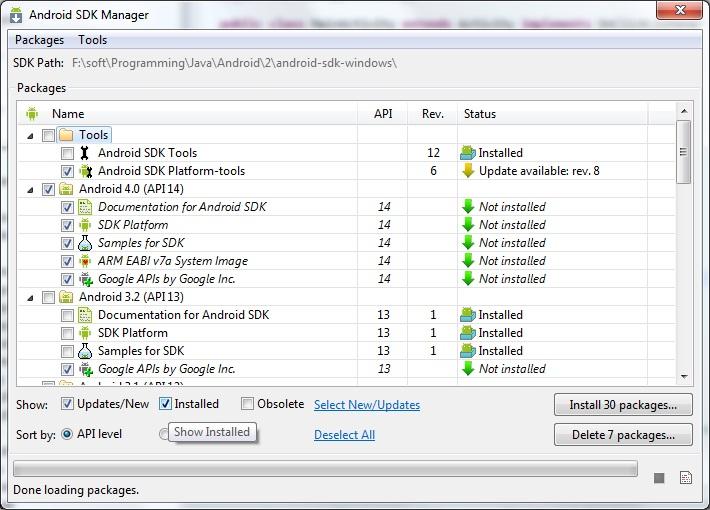
Видим список компонентов, удобно сгруппированный по папкам. Справа показан статус компонента: Installed – установлен, Update available – есть обновления, Not installed – не установлен. Можно снизу поиграть галками, чтобы отобразить компоненты с определенным статусом или сгруппировать их по-другому.
Если трафика не жалко, то жмем Select New/Updates – это проставит галки для новых и обновляемых компонентов. И жмем кнопку Install 30 packages (у вас может быть другое количество). Но тут учитывайте, что это может быть объем в пару гигов трафика.
Если же трафик ограничен, то жмем Deselect All и выбираем только то, что нужно. Например, в моем случае это Google APIs by Google Inc для платформы c API версии 10.
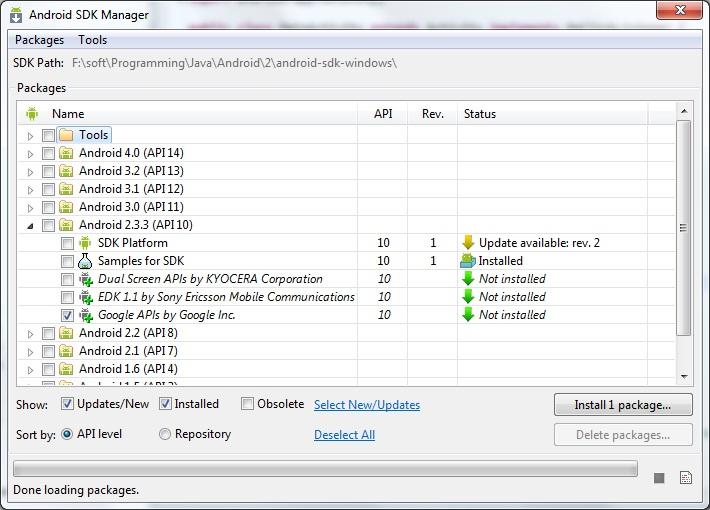
Но в любом случае очень рекомендую обновить содержимое папки Tools (первая в списке), если есть обновление. Иначе могут быть ошибки при работе с новыми версиями платформ.
Итак, нажали кнопку Install <столько-то> package. Появилось окно лицензий. Принимаем все (Accept All) и жмем Install
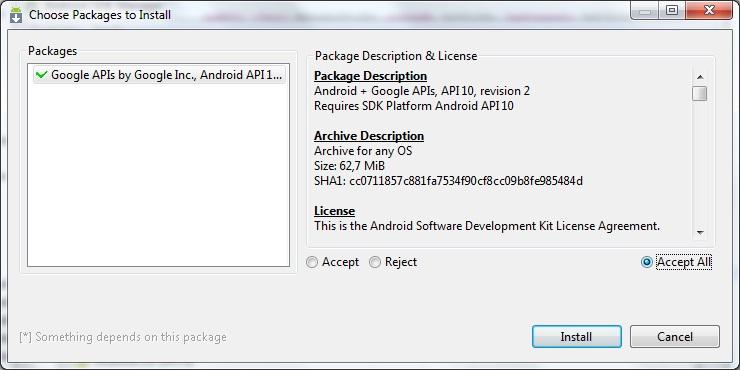
Процесс пошел и может занять час или два. На вопрос о рестарте ADB отвечаем Yes.
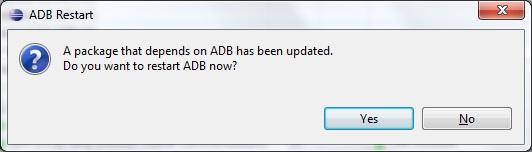
По завершению закрываем окно лога.
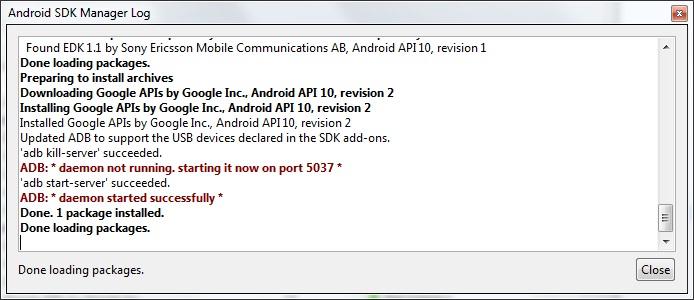
Теперь в списке платформ, доступных для создания AVD или нового Android-проекта, появилась только что скачанная Google APIs.
